Jak zainstalować i używać Solvera w programie Excel
Biuro Microsoft Microsoft Gabinet Microsoft Excel Bohater Przewyższać / / April 27, 2020
Ostatnia aktualizacja dnia

Wtyczka Excel Solver pozwala znaleźć wartości minimalne i maksymalne do potencjalnego obliczenia. Oto jak go zainstalować i używać.
Nie ma wielu problemów matematycznych, których nie można rozwiązać w programie Microsoft Excel. Można go na przykład wykorzystać do rozwiązania trudnych obliczeń analizy „co, jeśli” narzędzia takie jak Poszukiwanie celu, ale dostępne są lepsze narzędzia.
Jeśli chcesz znaleźć najniższą i najwyższą liczbę możliwych odpowiedzi na problem matematyczny, musisz zainstalować dodatek Solver i korzystać z niego. Oto jak zainstalować i używać Solvera w Microsoft Excel.
Co to jest Solver dla programu Excel?
Solver to dodatek innej firmy, ale Microsoft dołącza go do programu Excel (chociaż domyślnie jest wyłączony). Oferuje analizę „co, jeśli”, która pomoże ci określić zmienne potrzebne do rozwiązania problemu matematycznego.
Na przykład, jaka jest minimalna liczba sprzedaży, jaką musisz zrobić, aby pokryć koszt drogiego sprzętu biznesowego?
Ten problem składa się z trzech części - wartości docelowej, zmiennych, które można zmienić, aby osiągnąć tę wartość, oraz ograniczeń, w których musi działać Solver. Te trzy elementy są używane przez dodatek Solver do obliczenia sprzedaży, która byłaby konieczna do pokrycia kosztów tego sprzętu.
To sprawia, że Solver jest bardziej zaawansowanym narzędziem niż własna funkcja Excel Search Seek.
Jak włączyć Solver w programie Excel
Jak wspomnieliśmy, Solver jest dołączony do programu Excel jako dodatek innej firmy, ale musisz go najpierw włączyć, aby go użyć.
Aby to zrobić, otwórz Excel i naciśnij Plik> Opcje aby otworzyć menu Opcje programu Excel.
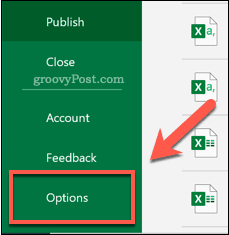
w Opcje programu Excel naciśnij przycisk Dodatki kartę, aby wyświetlić ustawienia dodatków programu Excel.
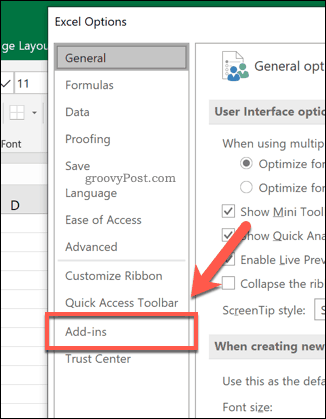
w Dodatki na karcie zobaczysz listę dostępnych dodatków programu Excel.
Wybierz Dodatki do programu Excel z Zarządzać menu rozwijane w dolnej części okna, a następnie naciśnij przycisk Udać się przycisk.
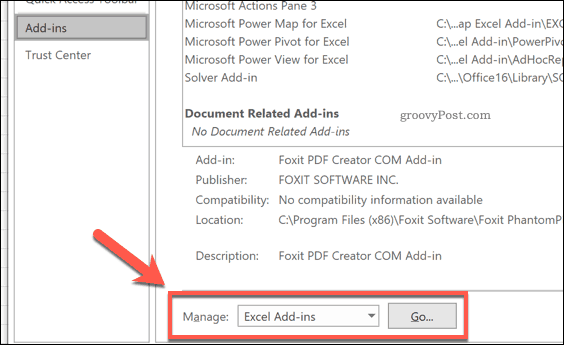
w Dodatki W oknie naciśnij pole wyboru obok Dodatek Solver opcję, a następnie naciśnij ok potwierdzać.
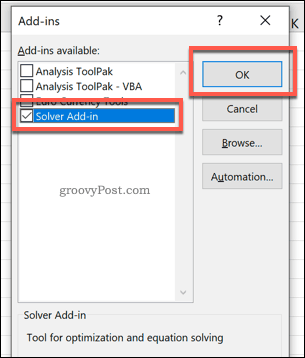
Po kliknięciu ok, dodatek Solver zostanie włączony, gotowy do rozpoczęcia korzystania z niego.
Korzystanie z Solvera w Microsoft Excel
Dodatek Solver będzie dostępny, gdy tylko zostanie włączony. Na początek potrzebujesz arkusza kalkulacyjnego Excel, który będzie zawierał odpowiednie dane, aby umożliwić Ci korzystanie z Solvera. Aby pokazać, jak korzystać z Solvera, użyjemy przykładowego problemu matematycznego.
Zgodnie z naszą wcześniejszą sugestią istnieje arkusz kalkulacyjny, który pokazuje koszt drogiego urządzenia. Aby zapłacić za ten sprzęt, firma musi sprzedać określoną liczbę produktów, aby zapłacić za sprzęt.
W przypadku tego zapytania kilka zmiennych może się zmienić, aby osiągnąć cel. Możesz użyć Solvera do ustalenia kosztu produktu zapłaconego za sprzęt na podstawie określonej liczby produktów.
Ewentualnie, jeśli ustawisz cenę, możesz określić liczbę sprzedaży, którą musisz osiągnąć, aby osiągnąć próg rentowności - to problem, który będziemy próbować rozwiązać za pomocą Solvera.
Uruchamianie Solvera w Excelu
Aby użyć Solvera do rozwiązania tego rodzaju zapytania, naciśnij Dane zakładka na pasku wstążki Excel.

w Analizować naciśnij przycisk Solver opcja.
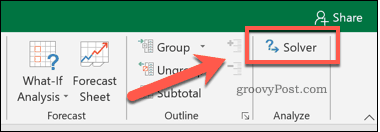
Spowoduje to załadowanie Parametry solvera okno. Stąd możesz skonfigurować zapytanie Solver.
Wybór parametrów Solvera
Najpierw musisz wybrać Ustaw cel komórka. W tym scenariuszu chcemy, aby przychód w komórce B6 był zgodny z kosztem sprzętu w komórce B1, aby osiągnąć próg rentowności. Na tej podstawie możemy określić liczbę transakcji, które musielibyśmy osiągnąć.
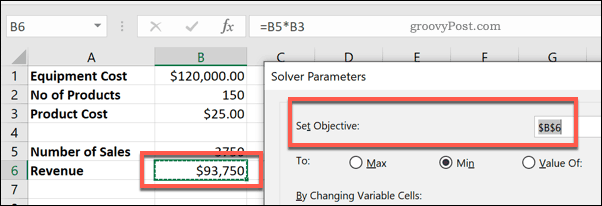
The Do rysunek pozwala znaleźć minimum (Min) lub maksymalnie (Max) możliwa wartość do osiągnięcia celu lub możesz ustawić wartość ręczną w Wartość pudełko.
Najlepszą opcją dla naszego zapytania testowego byłoby Min opcja. Jest tak, ponieważ chcemy znaleźć minimalną liczbę sprzedaży, aby osiągnąć nasz próg rentowności. Jeśli chcesz zrobić to lepiej (na przykład, aby uzyskać zysk), możesz ustawić niestandardowy cel przychodów w Wartość zamiast tego.
Cena pozostaje taka sama, więc liczba sprzedaży w komórce B5 to zmienna komórka. Jest to wartość, która musi wzrosnąć.
Musisz to wybrać w Zmieniając zmienne komórki pole opcji.
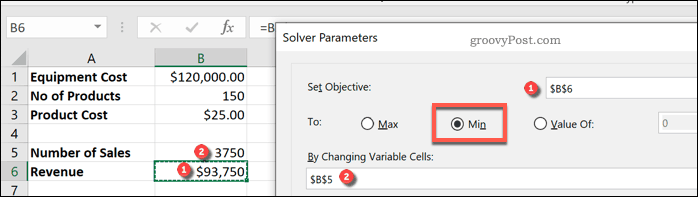
Następnie musisz ustawić ograniczenia. Są to testy, które Solver wykorzysta, aby pomóc wybrać ostateczną wartość. Jeśli masz złożone kryteria, możesz ustawić wiele ograniczeń dla Solvera.
W tym zapytaniu szukamy numeru przychodu, który jest większy lub równy początkowemu kosztowi sprzętu. Aby dodać ograniczenie, naciśnij Dodaj przycisk.
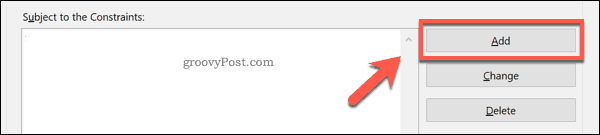
Użyj Dodaj ograniczenie okno, aby określić swoje kryteria. W tym przykładzie komórka B6 (docelowa wartość przychodów) musi być większa lub równa kosztowi wyposażenia w komórce B1.
Po wybraniu kryteriów ograniczenia naciśnij ok lub Dodaj guziki.
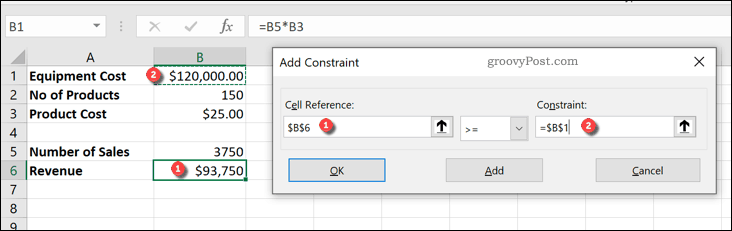
Przed uruchomieniem zapytania Solver musisz potwierdzić metodę rozwiązywania, z której będzie korzystać Solver.
Domyślnie jest to ustawione na GRG Nieliniowe opcja, ale są inne dostępne metody rozwiązywania. Gdy będziesz gotowy do uruchomienia zapytania Solver, naciśnij Rozwiązać przycisk.
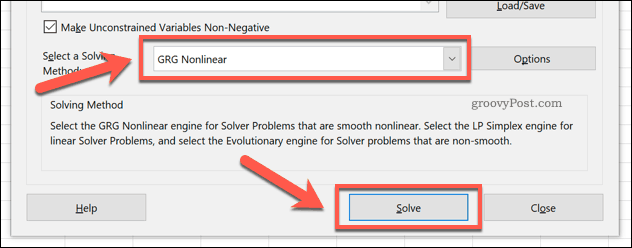
Uruchamianie zapytania Solver
Po naciśnięciu Rozwiązać, Excel podejmie próbę uruchomienia zapytania Solver. Pojawi się okno wyników pokazujące, czy zapytanie zakończyło się powodzeniem.
W naszym przykładzie Solver stwierdził, że minimalna liczba sprzedaży wymagana do dopasowania kosztu sprzętu (a tym samym osiągnięcia progu rentowności) wynosiła 4800.
Możesz wybrać Zachowaj rozwiązanie Solver opcja, jeśli jesteś zadowolony ze zmian wprowadzonych przez Solver, lub Przywróć oryginalne wartości jeśli nie jesteś.
Aby powrócić do okna Solver Parameters i wprowadzić zmiany do zapytania, naciśnij Wróć do okna dialogowego Parametry Solvera pole wyboru.
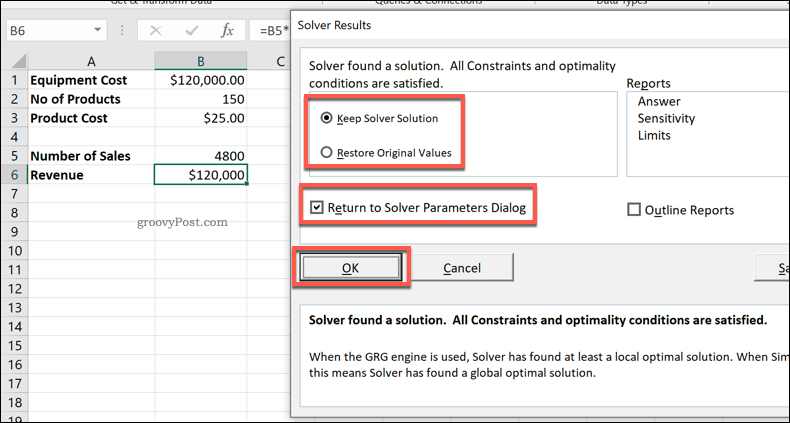
Kliknij ok aby zamknąć okno wyników, aby zakończyć.
Praca z danymi Excel
Dodatek Excel Solver ma złożony pomysł i umożliwia milionom użytkowników programu Excel. Jest to jednak funkcja niszowa i być może chcesz używać programu Excel do znacznie prostszych obliczeń.
Możesz użyj Excela do obliczenia zmian procentowych lub jeśli pracujesz z dużą ilością danych, możesz odsyłacze do komórek w wielu arkuszach programu Excel. Możesz nawet wstaw dane Excela do programu PowerPoint jeśli szukasz innych sposobów wykorzystania swoich danych.



